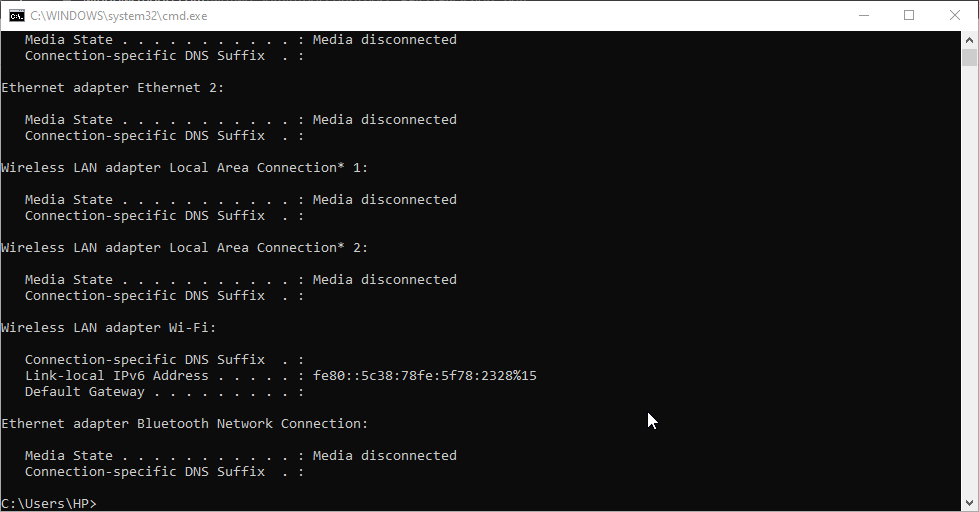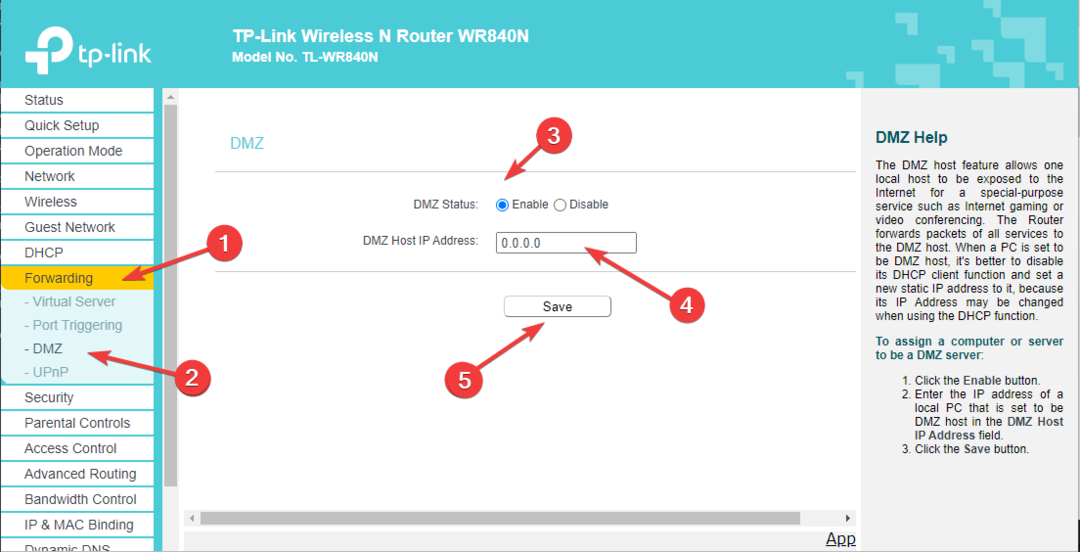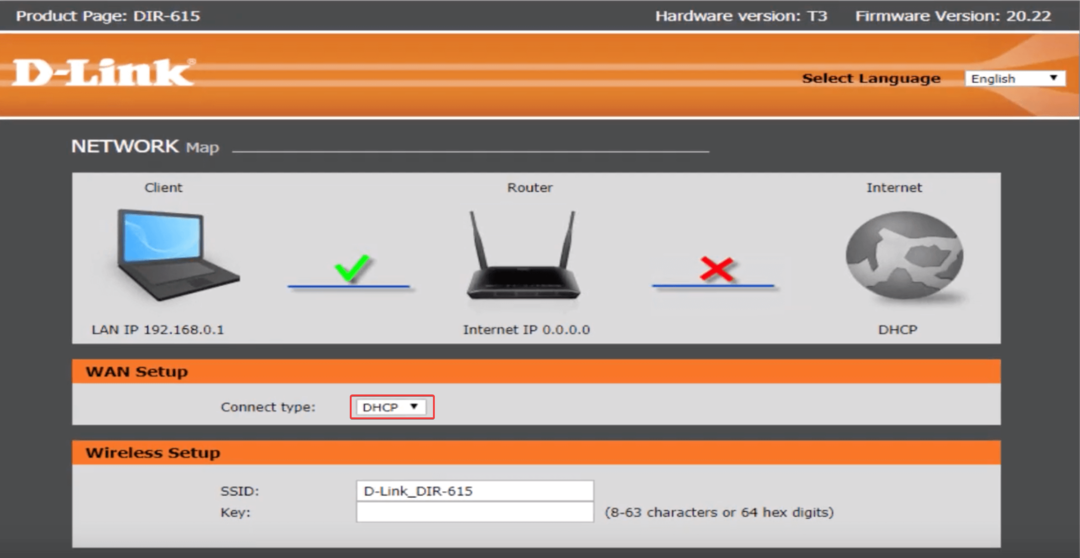Este software mantendrá sus controladores en funcionamiento, lo que lo mantendrá a salvo de errores comunes de la computadora y fallas de hardware. Verifique todos sus controladores ahora en 3 sencillos pasos:
- Descarga DriverFix (archivo de descarga verificado).
- Hacer clic Iniciar escaneo para encontrar todos los controladores problemáticos.
- Hacer clic Actualizar los controladores para conseguir nuevas versiones y evitar averías en el sistema.
- DriverFix ha sido descargado por 0 lectores este mes.
La pérdida de velocidad en un enrutador Linksys es uno de los problemas más comunes que enfrentan los usuarios. ¿Por qué la repentina desaceleración? ¿Cómo puede arreglarlo?
Suponiendo que sabe que no va a estar ni cerca de lo anunciado velocidad de Internet en la vida real, esto no significa que deba conformarse con una velocidad inferior a la máxima enrutador es capaz de.
Tamaño máximo de la unidad de transmisión y baja calidad de señal
recibidos de su enrutador inalámbrico a menudo están detrás de este problema. Hemos explorado todo tipo de soluciones para ello. A continuación se muestra lo que consideramos útil, que también debe aplicar.¿Qué puedo hacer si el enrutador Linksys no alcanza la velocidad máxima?
1. Apaga y enciende tu enrutador

La solución más rápida para los problemas de velocidad relacionados con un enrutador Linksys es apagarlo y encenderlo. Para eso, apáguelo, desenchufe el cable de alimentación y luego espere 10 segundos antes de volver a enchufarlo.
Para reforzar esta acción y recuperar la velocidad máxima, también puede apagar y encender el módem.
2. Cambiar el tamaño de MTU
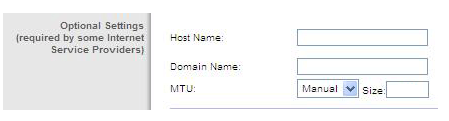
- Abre un navegador web.
- Ingresar 192.168.1.1 en el Barra de dirección, como predeterminado de su enrutador dirección IP.
- Luego, ingrese su contraseña de enrutador.
- Hacer clic Iniciar sesión.
- Luego, haga clic en Conectividad.
- Haga clic en el Ficha Configuración de Internet.
- En el Sección MTU, haz clic en la flecha desplegable y configúralo en Manual.
- Ahora puede ingresar el recomendado Tamaño MTU para su enrutador.
- Haga clic en Solicitar.
- Cuando se le solicite que guarde los cambios, haga clic en sí.
MTU es el tamaño de paquete más grande permitido para la transmisión de Internet. Los datos enviados de un punto a otro se dividen en paquetes. Si los paquetes son demasiado grandes para su conexión, el enrutador eventualmente experimentará la pérdida de paquetes o la conexión a Internet.
El tamaño máximo de la unidad de transmisión es uno de los principales factores que pueden contribuir a que su enrutador Linksys no alcance la velocidad máxima. Cambiar el tamaño de MTU debería ayudar.
Para determinar el valor correcto para su red, realice una prueba de ping específica en el destino al que intenta ir, utilizando otra computadora o incluso una dirección web. Utilice el comando apropiado para la prueba de ping:
- ping [url / servidor local o dirección IP] –f –l xxxx (para computadoras con Windows)
- ping [url / servidor local o dirección IP] –d –s xxxx (para computadoras Mac)
Si necesita más información sobre cómo configurar su enrutador Linksys, consulte esta guía detallada.
3. Compruebe la configuración de Priorización de medios
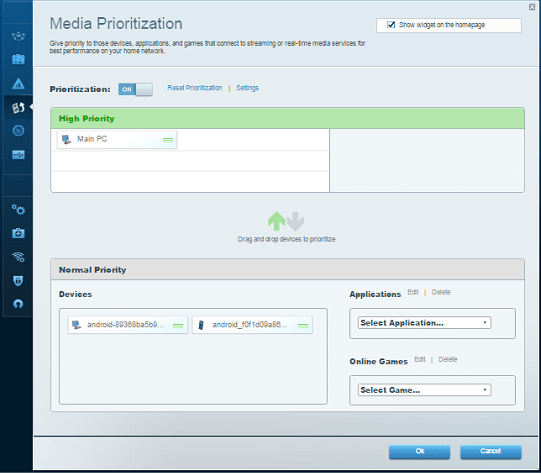
La priorización de medios le permite elegir qué dispositivos o aplicaciones prioridad del ancho de banda de la red. La Pestaña de configuración de El Sección de priorización de medios le da acceso a un montón de configuraciones relacionadas con esta función. Para abordar el error de velocidad máxima, verifique si a los dispositivos priorizados se les asignaron anchos de banda específicos.
Además, asegúrese Río abajo se establece en 0. Esta función le permite especificar la velocidad del ancho de banda descendente para usar en Kbps. Si establece el valor demasiado alto, el enrutador no puede aplicar las prioridades correctamente y el resultado son varios problemas de velocidad.
4. Intente deshabilitar WMM
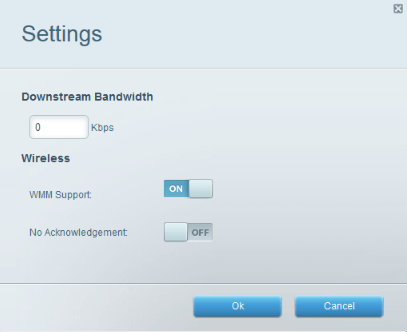
¿Persiste el problema? Entonces, por supuesto, terminemos. Simplemente pruebe con otra solución que pueda ayudar. La Función de compatibilidad con Wi-Fi Multimedia (WMM) se puede configurar desde Aplicaciones y juegos> QoS en los enrutadores Wi-Fi de Linksys.
Hundirse Priorización de medios en su lugar, en los routers Linksys Smart Wi-Fi. Deshabilítelo y avísenos de cualquier cambio.
Este artículo cubre todas las correcciones principales relacionadas con el enrutador Linksys que no alcanza la velocidad máxima. Si sigue estrictamente los pasos mencionados anteriormente, debería poder resolver este problema frustrante para siempre.
En caso de que tenga alguna dificultad para comprender estos procedimientos, háganoslo saber en la sección de comentarios a continuación.
LEA TAMBIÉN:
- Intervalo de direcciones IP no válido en el enrutador Linksys [EXPERT FIX]
- Solución: Windows 10 no se puede conectar al enrutador
- La VPN no funciona a través del enrutador: aquí se explica cómo habilitar la conexión